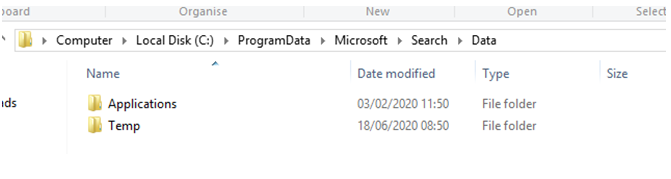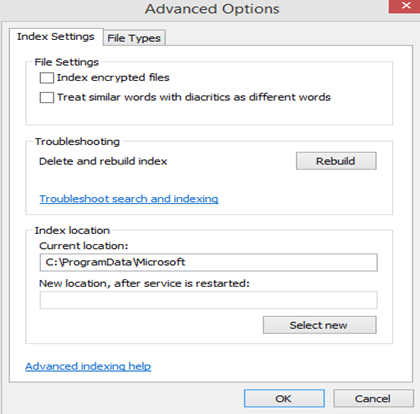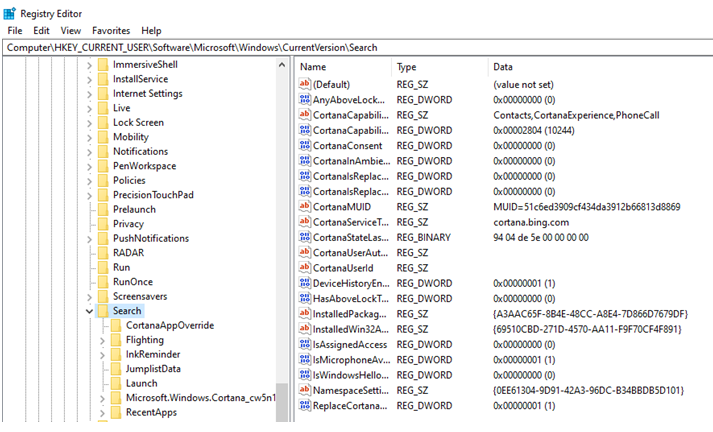Indeksēšana ir viena no svarīgākajām Windows 10 fona funkcijām. Tāpat kā jebkurā bibliotēkā, tiek izveidots rādītājs, lai noteiktu konkrētas grāmatas atrašanās vietu; līdzīgi arī Windows 10 ir meklēšanas rādītājs. Windows indeksēšana ļauj mums meklēt failus un mapes daudz ātrāk un ērtāk. Lai gan Microsoft ir izstrādājis Windows indeksēšanu tā, lai tā darbotos fonā bez redzamas ietekmes uz datora veiktspēju, ir daži uzlabojumi, kas var padarīt apstākļus vēl labākus. Un viens no tiem ir mainīt meklēšanas indeksa atrašanās vietu, kas palīdzēs samazināt cietvielu diska rakstīšanas ciklus un tādējādi nodrošināt tā darbību vairāk, nekā paredzēts.
Windows indeksēšanas process ir diezgan sarežģīts, un to nodrošina Microsoft Windows Search Indexer. Tas izmanto jaunu algoritmu un datubāzi, salīdzinot ar tā priekšgājējiem vecākajās Windows versijās. Microsoft Windows meklēšanas indeksētājam ir iepriekš noteikts meklēšanas indeksa vietu saraksts, kurā ir informācija par visiem datorā saglabātajiem failiem. Tātad, kad jūsu datorā tiek veikta reāllaika meklēšana, Microsoft Windows Search Indexer izvelk rezultātus no iepriekš indeksētās informācijas, kas saglabāta meklēšanas rādītāja vietās, un gandrīz nekavējoties parāda rezultātus. Tālāk ir norādītas dažas problēmu novēršanas darbības, ja rodas problēmas ar failu meklēšanu datorā.
Lasiet arī: Kā pielāgot Windows 10 meklēšanas opcijas
Atiestatiet meklēšanas indeksu, lai labotu Windows indeksēšanas procesu
Ja kāda gadījuma jūsu meklēšanas rādītājs ir atspējots, tad meklēšanas rezultātu iegūšana aizņems vairāk laika un būs lēns process, jo tiks skenēts katrs datorā esošais fails. Lai atrisinātu meklēšanas problēmas, vienmēr varat mēģināt mainīt meklēšanas rādītāja atrašanās vietu, nevis to pilnībā atspējot. Lai to izdarītu, veiciet tālāk norādītās darbības.
Piezīme. Mapei Meklēšanas rādītājs ir Microsoft izstrādāta noklusējuma mape. Tālāk ir norādīts mapes ceļš.
C:\ProgramData\Microsoft\Search\Data
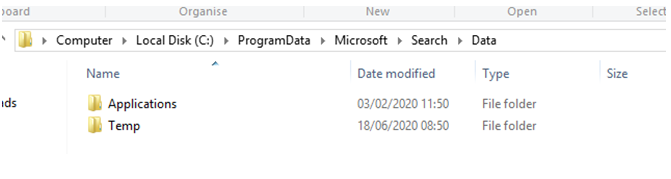
1. darbība: uzdevumjoslas meklēšanas lodziņā ierakstiet Control Panel un noklikšķiniet uz atbilstošā rezultāta, lai atvērtu vadības paneli.
2. darbība: meklēšanas lodziņā, kas atrodas augšējā labajā stūrī, ierakstiet Indeksēšana un meklēšanas rezultātos noklikšķiniet uz "Indeksēšanas opcijas".
3. darbība: tiks atvērts jauns logs, kurā jums jānoklikšķina uz pogas Papildu.
4. darbība: tagad tiks atvērts jauns lodziņš, kurā jums jāizvēlas cilne Indeksa iestatījumi un sadaļā Indeksa atrašanās vieta noklikšķiniet uz pogas Atlasīt jaunu.
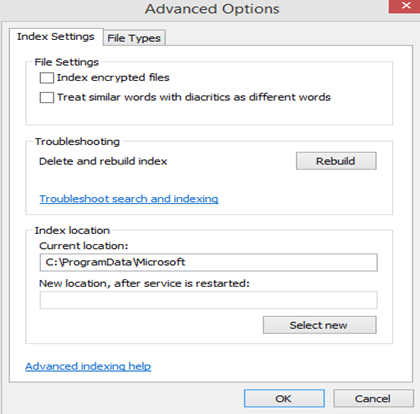
5. darbība. Pārejiet pa Windows mapēm un atlasiet jaunu mapi un pēc tam noklikšķiniet uz Labi.
Piezīme. Pēc tam Microsoft Windows 10 sāks jauna meklēšanas direktorija izveides procesu jaunajā norādītajā vietā un saglabās visu turpmākās meklēšanas indeksu šeit, jaunajā vietā.
Lasiet arī: Kā indeksēt failus operētājsistēmā Windows 10, lai iegūtu ātrāku meklēšanu
Mainiet meklēšanas rādītāja atrašanās vietu, pielāgojot reģistru
Ir alternatīva metode, kā mainīt meklēšanas rādītāja atrašanās vietu un uzlabot Windows indeksēšanas procesu, un tas ir, pielāgojot Windows reģistru.
Atruna. Pirms nelielu izmaiņu veikšanas vienmēr ir ieteicams izveidot reģistra dublējumu, it kā kaut kas noiet greizi, un pēc tam izmaiņas var atjaunot normālā stāvoklī, atjaunojot veikto dublējumu. Lai izveidotu dublējumu, atveriet reģistra redaktoru un noklikšķiniet uz cilnes Fails un pēc tam noklikšķiniet uz eksportēt. Darbības, lai mainītu meklēšanas rādītāja atrašanās vietu, ir šādas:
1. darbība: atveriet reģistra redaktoru, nospiežot taustiņu Windows + R un palaišanas lodziņā ierakstot “REGEDIT”.
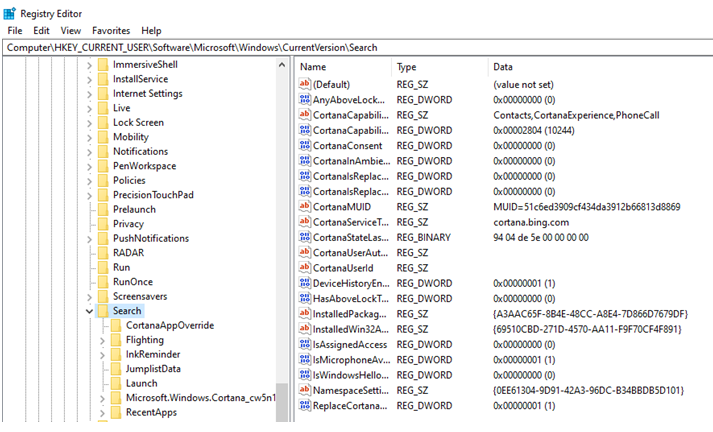
2. darbība : dodieties uz šo ceļu un sasniedziet šo taustiņu.
HKEY_LOCAL_MACHINE\SOFTWARE\Microsoft\Windows Search
3. darbība : labajā panelī atrodiet (REG_SZ) “DataDirectory” un iestatiet tās vērtību datus jaunajā mapē.
4. darbība : izejiet no reģistra redaktora un restartējiet datoru.
Lasiet arī: Kā novērst Windows 10 meklēšanas problēmas, atjaunojot indeksu
Pēdējais vārds par to, kā mainīt meklēšanas rādītāja atrašanās vietu un labot Windows indeksēšanu operētājsistēmā Windows 10?
Ir svarīgi uzturēt Windows indeksēšanas procesu un, ja nepieciešams, mainīt meklēšanas rādītāja atrašanās vietu, lai meklēšanas rezultāti tiktu iegūti precīzi un ātrāk. Lai to panāktu, varat izmantot jebkuru no divām metodēm, taču es iesaku izmantot vadības paneļa metodi, jo tā ir vienkāršāka un nepastāv iespēja pieļaut kļūdu.
Sekojiet mums sociālajos tīklos – Facebook un YouTube . Ja jums ir kādi jautājumi vai ieteikumi, lūdzu, paziņojiet mums tālāk komentāru sadaļā. Mēs labprāt vēlētos ar jums sazināties ar risinājumu. Mēs regulāri publicējam padomus un ieteikumus, kā arī risinājumus parastajām ar tehnoloģijām saistītām problēmām.
Ieteicamā literatūra:
Kā personalizēt Windows 10 Spotlight bloķēšanas ekrānu
Kā atvērt un izmantot jebkuru lietotni no Windows 10 bloķēšanas ekrāna
Kā labot, lai izvēlnē Sākt meklēšana nedarbojas operētājsistēmā Windows 10
Atbrīvojieties no Windows meklēšanas operētājsistēmā Windows 10